Hàm IFERROR trong Excel đúng như tên gọi của nó đó là hàm trả về giá trị do bạn chỉ định nếu công thức bị lỗi, còn nếu công thức không bị lỗi thì kết quả trả về giá trị của công thức đó. Việc sử dụng công thức trong Excel chắc chắn không thể tránh khỏi việc công thức bị lỗi cho nên hàm IFERROR sinh ra để tìm và xử lý các lỗi trong công thức.
Bài viết này, Nguyễn Hùng sẽ cùng bạn tìm hiểu về cú pháp sử dụng hàm IFERROR trong Excel và làm 1 vài ví dụ để bạn hiểu rõ hơn cách dùng hàm IFERROR. Sẽ có nhiều điều để bạn khám phá ở hàm IFERROR này đấy. Nào hãy cùng bắt đầu tìm hiểu ở nội dung bên dưới.
Phiên bản Excel nào hỗ trợ hàm IFERROR?
Thông thường thì các hàm Excel thông dụng đều sử dụng được trong các phiên bản Excel nhưng cũng có 1 số hàm chỉ sử dụng được trên những phiên bạn nhất định. Đối với hàm IFERROR chúng ta có thể sử dụng được ở trong các phiên bản Excel 2007, 2010, 2013 và 2016 trở lên. Còn phiên bản Excel 2003 không hỗ trợ hàm IFERROR này. Vậy nên bạn nên cài Office 2010 hoặc Office 2013 để dùng hàm này nếu như máy bạn đang dùng phiên bản cũ.
Tham khảo thêm: Hàm COUNTA trong Excel – Hướng dẫn cách dùng hàm COUNTA chi tiết qua ví dụ
Hướng dẫn cách dùng hàm IFERROR trong Excel
Cú pháp của hàm IFERROR
=IFERROR(value, value_if_error)
Chú ý: Tùy theo cài đặt của từng máy tính mà bạn dùng dấu phân cách là dấu phẩy (,) hoặc chấm phẩy (;) nhé.
Các giá trị trong hàm IFERROR
- Value: Đây là đối số cần kiểm tra. Có thể là phép tính, công thức, hàm Excel. Đây là giá trị bắt buộc.
- Value_if_error: Đây là giá trị trả về mà bạn tự thiết lập nếu công thức bị lỗi.
- Giá trị Value_if_error bạn có thể khai báo là khoảng trắng (“”), bằng 0, một dòng thông báo ví dụ “Kết quả lỗi”,…
- Giá trị Value_if_error được trả về khi công thức trả về giá trị với các kiểu lỗi như: #N/A, #VALUE!, #REF!, #DIV/0!, #NUM!, #NAME? hoặc #NULL!.
Lưu ý khi sử dụng hàm IFERROR
- Nếu Value hoặc Value_if_error là ô trống, thì hàm IFERROR coi nó là một giá trị chuỗi trống (“”).
- Nếu Value là một công thức mảng, thì hàm IFERROR trả về một mảng kết quả cho từng ô trong phạm vi được chỉ rõ trong đối số giá trị.
Tham khảo thêm: Cách dùng hàm VALUE trong Excel để chuyển chuỗi văn bản về dạng số
Ví dụ về cách dùng hàm IFERROR
Giả sử chúng ta có 1 bảng thống kê số lượng sản phẩm bán ra của các shop như bên dưới. Yêu cầu đặt ra là chúng ta phải tính phần trăm số lượng bán ra so với số lượng hàng trong kho. Nhưng nếu chúng ta dùng công thức bình thường để tính thì những kết quả lỗi sẽ hiện ra như sau:
Bạn sẽ thấy hiển thị lỗi #DIV/0! – là lỗi do chia cho 0 và lỗi #VALUE!. Nếu cứ để như vậy thì bảng báo cáo sẽ rất xấu xí. Chính vì thế chúng ta nên sử dụng hàm IFERROR để nó trả về 1 giá trị khác do bạn định trước. Ví dụ như sau:
Như bạn thấy, khi chúng ta sử dụng hàm IFERROR với công thức là =IFERROR(F5/E5,”Đã có lỗi”) thì khi gặp lỗi giá trị đươc trả về là giá trị mà chúng ta đặt trước đó. Còn khi mà công thức đúng thì giá trị của ô đó vẫn trả về kết quả như bình thường như sau:
Như vậy là bạn đã hiểu được công dụng và cách dùng hàm IFERROR rồi chứ? Hàm này cũng rất dễ dùng vì nó là hàm Excel cơ bản thôi. Bạn hãy làm theo ví dụ trên để hiểu và nắm vững hơn về hàm IFERROR này nhé.
Tham khảo thêm: Cách sử dụng hàm IF trong Excel thông qua ví dụ
Nếu thấy bài viết hữu ích hãy like và share cho bạn bè để ủng hộ tinh thần cho Nguyễn Hùng nhé. Và nhớ theo dõi blog Nguyễn Hùng để cập nhật thêm kiến thức về hàm Excel khác cùng với những thủ thuật Excel khác. Chúc bạn thành công!
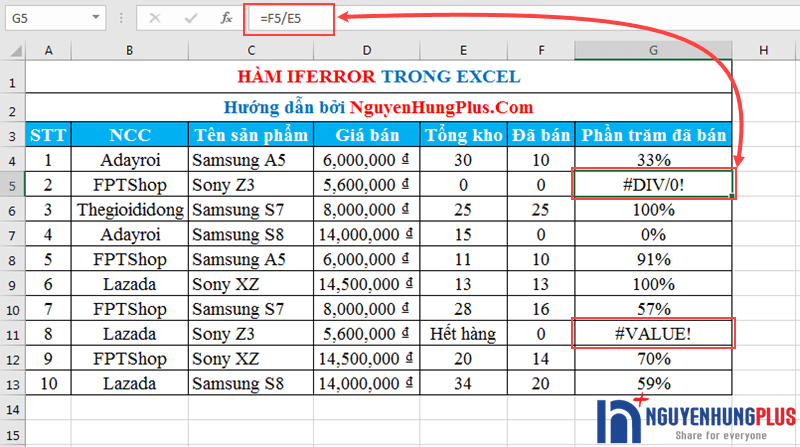
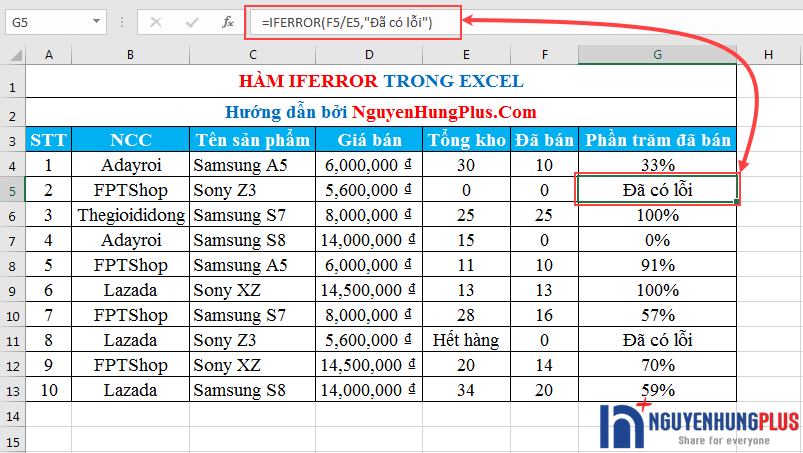
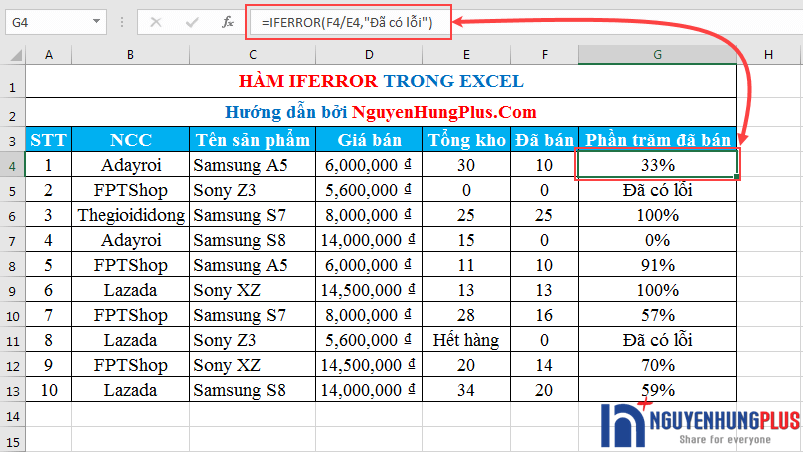
=+IFERROR(ROUND((VLOOKUP($B536,#REF!,23,0)/$AP$4/8*2)*$AM536,0),0)tại
Anh ơi cho em hỏi là tại sao khi kết hợp ba hàm này lại với nhau thì tại hàm round lại có hai dấu ngoặc ạ.
Mong a giải đáp giúp em, em chân thành cảm ơn a
Mình nhìn qua thì dấu ngoặc là đủ cho các cặp giá trị rồi đó bạn. Bạn cứ kiểm tra các cặp dấu đóng mở là thấy
like ông bạn già đã hướng dẫn cho mình
Nhớ ghé blog mình thường xuyên để đọc bài viết mới nhé.
=IFERROR(VLOOKUP(E4;DMSX!$B$7:$AE$2247;30;0);””)
IF(F4=””;””;VLOOKUP(F4;DMSX!$C$7:$AE$2000;29;0))
a ơi cho e hỏi sao e cho cái hàm này về khoảng trằng khi ko có dữ liệu lại ko đc vậy ạ
nhưng có cột làm theo công thức dạng này lại ra đúng?
e cảm ơn!
bài viết hay chi tiết. thanks tác giả.
Cảm ơn bạn! Hi vọng luôn nhận được sự ủng hộ của bạn cho blog của mình
bạn có zalo ko cho mình kết bạn. bao giờ có khó khăn mình xin được hỏi
Bạn có khó khăn gì có thể để lại cmt trên blog mình sẽ hỗ trợ nhé. Thông cảm vì mình ko hỗ trợ qua zalo đc
HÀM IFERROR VẪN CHƯA HIỂU LẮM ANH CÓ THỂ HƯỚNG DẪN RÕ HƠN ĐUỢC KO Ạ
Bài viết rất hữu ích, cảm ơn tác giả đã chia sẻ.